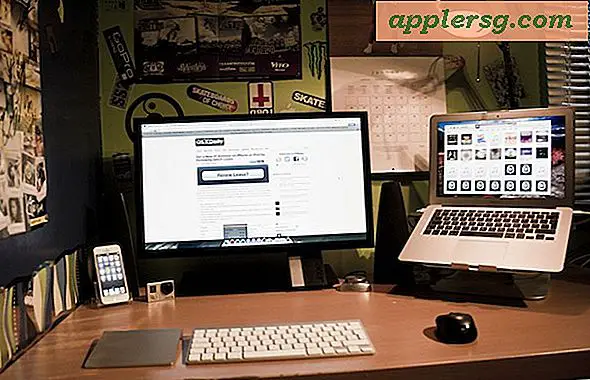एकाधिक डॉसबॉक्स फ्लॉपी कैसे स्थापित करें
डॉसबॉक्स एक क्रॉस-प्लेटफ़ॉर्म फ्रीवेयर एप्लिकेशन है जिसका उपयोग 1980 और 1990 के दशक के डॉस-आधारित सॉफ़्टवेयर को आज के कंप्यूटरों पर चलाने के लिए किया जाता है। कभी-कभी, उपयोगकर्ता ऐसे प्रोग्राम को स्थापित करना चाहते हैं जो मूल रूप से कई फ़्लॉपी डिस्क पर जारी किया गया था। चूंकि अधिकांश उपयोगकर्ताओं के पास अब फ़्लॉपी ड्राइव नहीं है या उनका उपयोग नहीं है, व्यक्तिगत फ़्लॉपी "डिस्क छवियों" का रूप लेते हैं, मूल फ़्लॉपी के वर्चुअल प्रतिकृतियां जिन्हें वर्चुअल ड्राइव पर "माउंट" किया जा सकता है और मूल की तरह ही उपयोग किया जा सकता है। डॉसबॉक्स में एक बहु-फ्लॉपी छवि प्रोग्राम स्थापित करना "imgmount" नामक कमांड का उपयोग करके किया जाता है। इस आदेश के साथ, कई फ़्लॉपी छवियों को माउंट करना और उन्हें वास्तविक फ़्लॉपी ड्राइव से स्थापित करना संभव है।
चरण 1
सुनिश्चित करें कि आपकी फ़्लॉपी छवि फ़ाइलें .IMG या .ISO प्रारूप में हैं। ये दो फ़्लॉपी छवि प्रारूप हैं जिन्हें डॉसबॉक्स पहचानता है। यदि वे किसी अन्य प्रारूप में हैं, तो आपको अपनी पसंद की उपयोगिता का उपयोग करके उन्हें .IMG या .ISO में परिवर्तित करना होगा। कुछ एप्लिकेशन जो ऐसा कर सकते हैं उनमें WinImage और Magic Iso Maker शामिल हैं।
चरण दो
डॉसबॉक्स खोलें। "Z:" प्रांप्ट पर -- डॉसबॉक्स की आंतरिक वर्चुअल कमांड लाइन प्रांप्ट -- टाइप करें "imgmount" उसके बाद उस वर्चुअल ड्राइव का अक्षर लिखें जिसे आप फ़्लॉपी छवियों को माउंट करने के लिए बनाना चाहते हैं। एक ड्राइव अक्षर चुनें जो आपके सिस्टम पर पहले से प्रदर्शित नहीं है। उदाहरण के लिए, यदि आपके पास कोई ड्राइव "F:" नहीं है, तो "imgmount f" टाइप करें और उसके बाद एक स्पेस लिखें। अभी तक "एंटर" दबाएं नहीं।
चरण 3
प्रत्येक फ़्लॉपी छवि फ़ाइल का पथ और नाम क्रम में टाइप करें। मल्टीपल-फ्लॉपी इंस्टॉलेशन डिस्क को नंबर देते हैं ताकि उपयोगकर्ता को पता चले कि उन्हें इंस्टॉलेशन के लिए किस क्रम में इंसर्ट करना है। उदाहरण के लिए, यदि "gameX.img" नाम की चार फ़्लॉपी छवियां हैं, जहां "X" डिस्क की संख्या को दर्शाता है, और वे आपके "C:" ड्राइव पर "Game" नामक फ़ोल्डर में हैं, तो "C:\ Game\game1.img C:\Game\game2.img" इत्यादि। एक स्पेस के साथ अंतिम का पालन करें और फिर "-फ्लॉपी" टाइप करें। यह डॉसबॉक्स को बताता है कि किस तरह की इमेज को माउंट किया जाना है।
चरण 4
प्रविष्ट दबाएँ।" डॉसबॉक्स फ्लॉपी इमेज को वर्चुअल ड्राइव पर माउंट करेगा। ध्यान दें कि डॉसबॉक्स प्रत्येक छवि को अपना ड्राइव अक्षर नहीं देता है। आप "CTRL-F4" दबाकर विभिन्न फ़्लॉपी छवियों के माध्यम से साइकिल चला सकते हैं। "सीडी एक्स" टाइप करें, जहां "एक्स" नए माउंटेड वर्चुअल ड्राइव के अक्षर का प्रतिनिधित्व करता है, और "एंटर" दबाएं। यह वर्चुअल ड्राइव को सक्रिय ड्राइव बना देगा। पहली फ़्लॉपी छवि पर फ़ाइलों की सूची देखने के लिए "dir" टाइप करें और "Enter" दबाएँ। इन फाइलों में से एक इंस्टॉलेशन प्रोग्राम होगा, जिसे अक्सर "install.exe" या "setup.exe" कहा जाता है। उस फ़ाइल का नाम टाइप करें और "एंटर" दबाएं। स्थापना कार्यक्रम शुरू हो जाएगा।
जब संस्थापन प्रोग्राम अगली डिस्क मांगता है तो "CTRL-F4" दबाएं। यह डॉसबॉक्स को आपके द्वारा बनाए गए वर्चुअल ड्राइव पर माउंट की गई अगली फ़्लॉपी छवि के लिए साइकिल चलाने के लिए कहेगा। जब भी संस्थापन प्रोग्राम आपको दूसरी डिस्क के लिए प्रांप्ट करता है तब तक "CTRL-4" दबाते रहें जब तक कि संस्थापन प्रोग्राम पूरा न हो जाए।